با نحوه نصب ابزارهای مورد نیاز برای توسعه خط فرمان در macOS بدون نیاز به دانلود کل Xcode IDE آشنا شوید.
اگر ترجیح می دهید برنامه های مک را با استفاده از خط فرمان کدنویسی کنید، به بسته Xcode Command Line Tools نیاز دارید. این شامل کامپایلرها، دیباگرها و سایر ابزارها و ابزارهای توسعه قابل دسترسی از طریق ترمینال بدون کل محیط توسعه یکپارچه Xcode است.
اگر Xcode قبلاً روی مک شما نصب شده است، به این جعبه ابزار مفید یونیکس نیاز ندارید. اگر نه، این آموزش گام به گام نحوه دانلود، نصب و استفاده از بسته Xcode Command Line Tools را مستقیماً از طریق وب یا با استفاده از دستور نصب «xcode-select» در ترمینال به شما نشان می دهد.
ابزارهای خط فرمان Xcode چیست؟
Xcode Command Line Tools یک بسته مستقل برای توسعه دهندگان نرم افزاری است که می خواهند برنامه های مک را با استفاده از دستورات سبک یونیکس بسازند.
این برنامه با محیط توسعه یکپارچه Xcode اپل همراه شده است، اما یک نسخه مستقل برای دانلود جداگانه از Xcode در دسترس است.
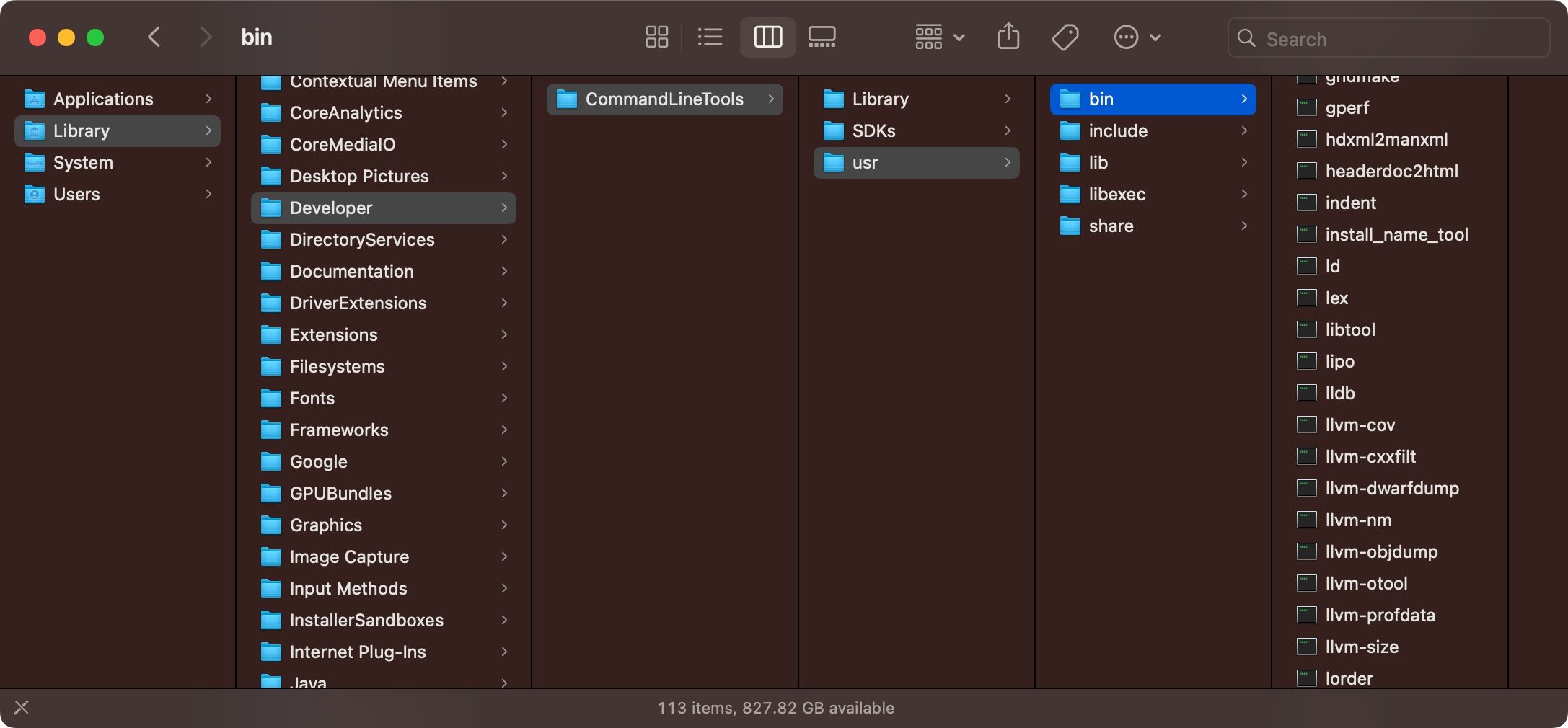
چه چیزی در ابزارهای خط فرمان Xcode گنجانده شده است؟
بسته Xcode Command Line Tools شامل چارچوبها و هدرهای کیت توسعه نرمافزار (SDK) به همراه ابزارهای بیشماری مانند کامپایلر و پیوند دهنده LLVM اپل، دستور Make و دیگر دستورات ترمینال مفید برای توسعه خط فرمان است. 112 فرمان ترمینال در Xcode Command Tools موجود است (از نسخه 14.2).
ترمینال، اگر نمیدانستید، به شما امکان دسترسی به دنیای دستورات یونیکس در مک را میدهد. بنابراین، برگه تقلب جامع دستورات ترمینال مک را بررسی کنید تا از ترمینال نهایت استفاده را ببرید. این یک مرجع عالی برای تمام دستورات ضروری است که باید بدانید.
نحوه نصب ابزارهای خط فرمان Xcode
شما می توانید Xcode Command Line Tools را به دو صورت دانلود و نصب کنید. میتوانید آن را مستقیماً از طریق پورتال برنامهنویس اپل دانلود کنید یا با استفاده از دستور ترمینال آن را به صورت دستی نصب کنید. در زیر به هر دوی این روش ها خواهیم پرداخت.
روش 1: ابزارهای خط فرمان Xcode را از وب دریافت کنید
برای دانلود دستی بسته Xcode Command Line Tools، مراحل زیر را دنبال کنید:
- به developer.apple.com/downloads بروید و با Apple ID خود وارد شوید.
- در قسمت جستجو عبارت Command line tools را تایپ کرده و Enter را بزنید.
- روی View Details در زیر ورودی مورد نظر خود کلیک کنید و برای دانلود فایل DMG فهرست شده را بزنید.
- در مرحله بعد، روی فایل موجود در پوشه Downloads خود دوبار کلیک کنید تا تصویر دیسک به عنوان یک دیسک مجازی نصب شود.
- سپس، فایل Command Line Tools.pkg را از حجم نصب شده باز کنید تا نصب کننده راه اندازی شود.
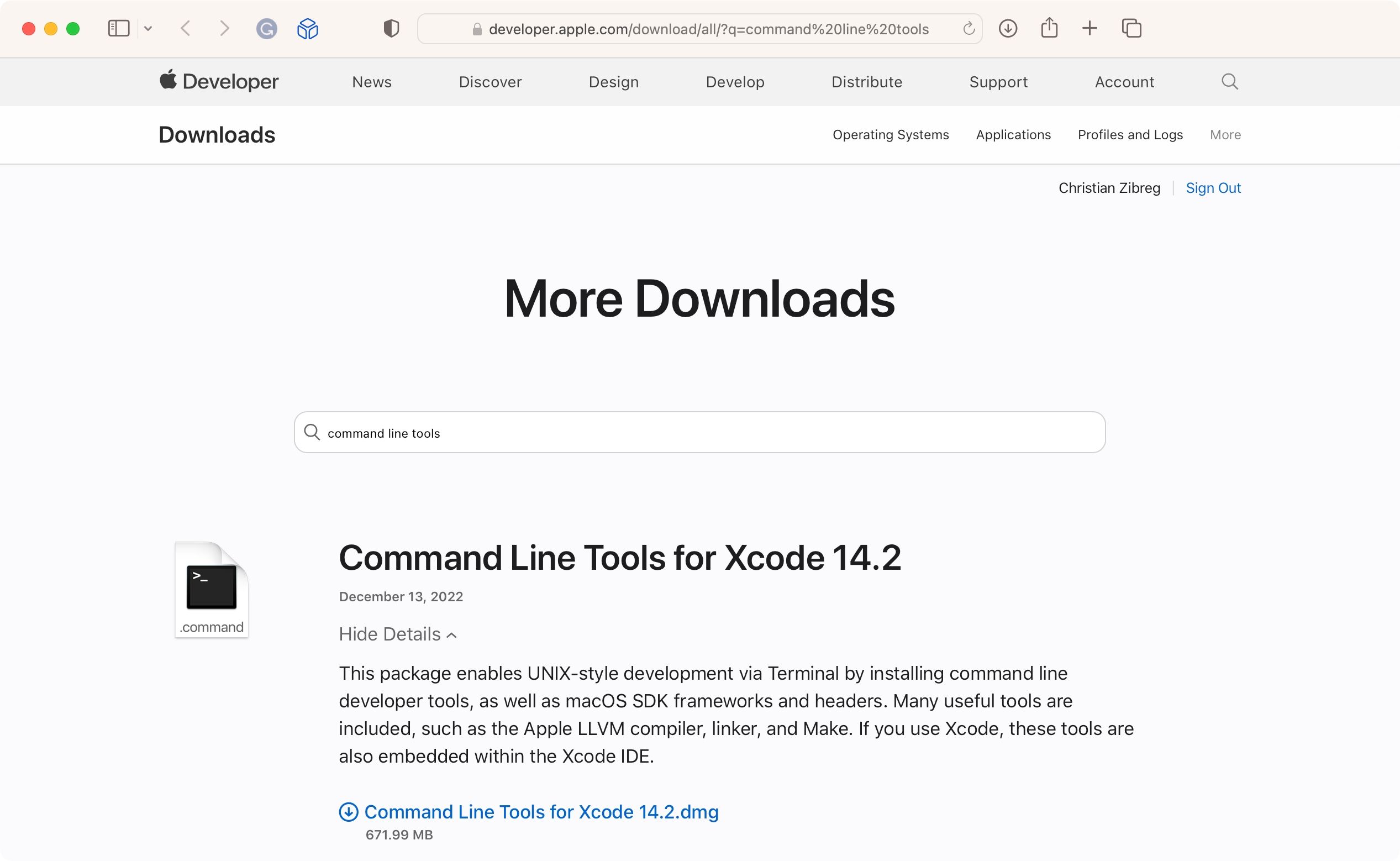
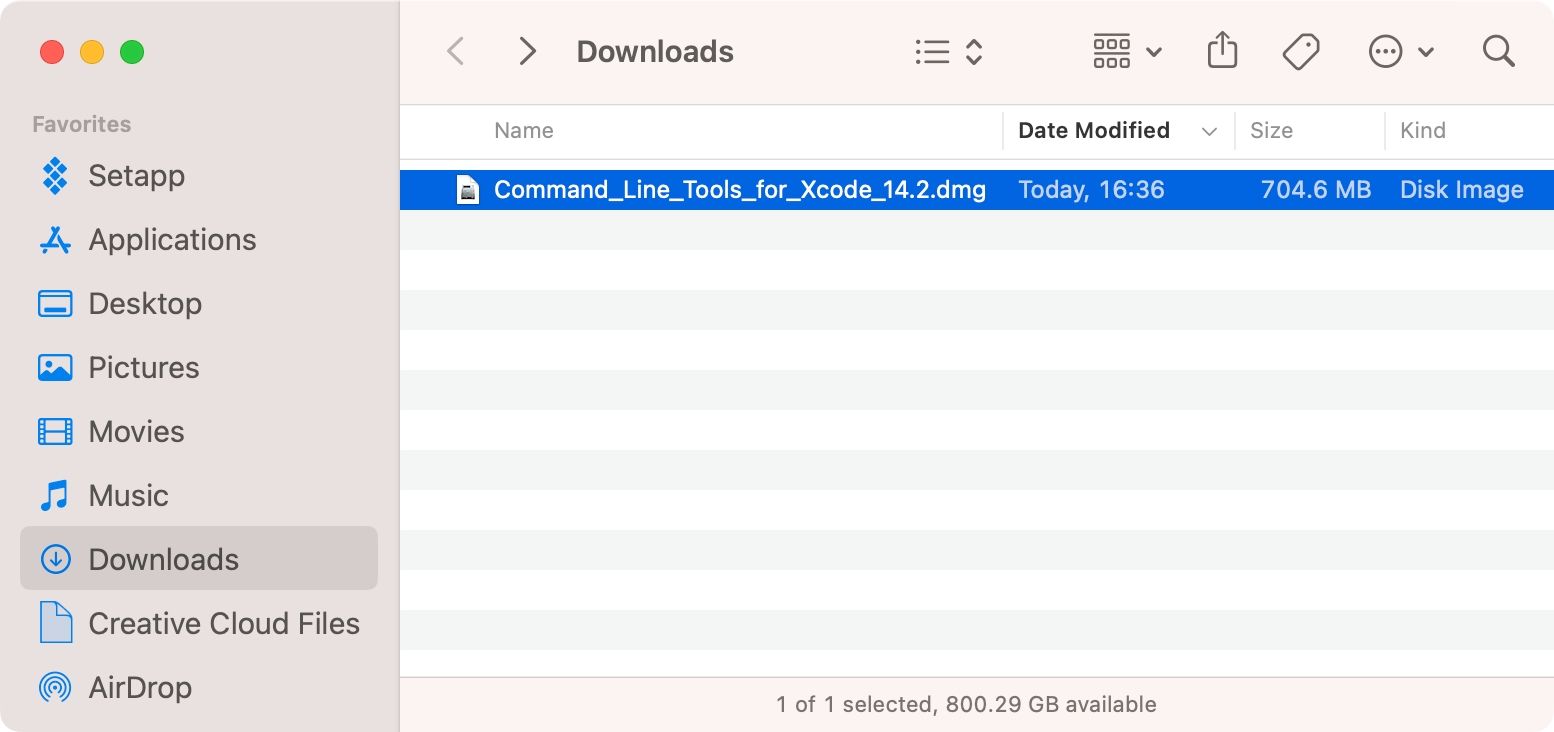
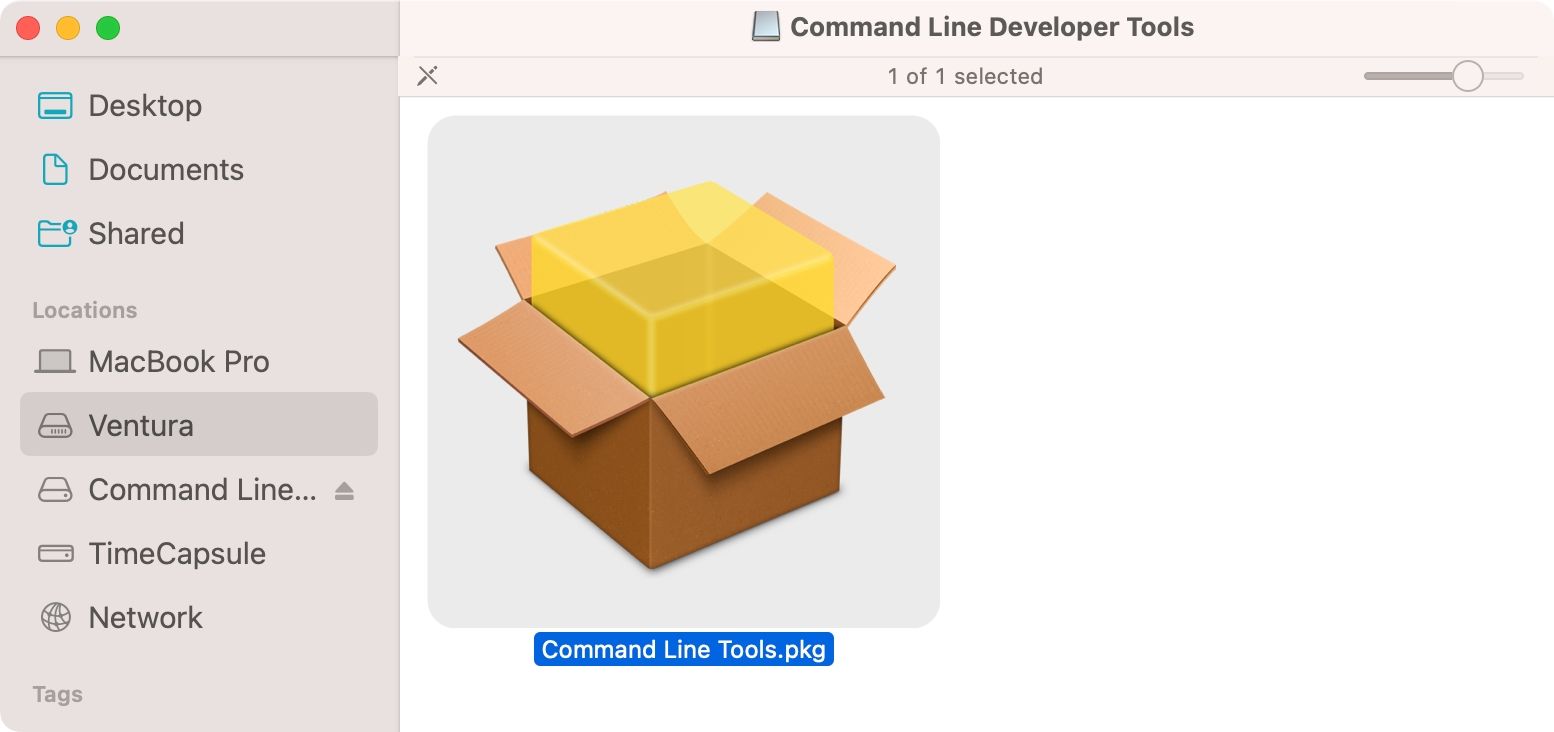
در این مرحله، میتوانید دستورالعملهای روی صفحه را دنبال کنید تا فرآیند نصب به پایان برسد.
روش 2: از ترمینال برای نصب ابزارهای خط فرمان Xcode استفاده کنید
از طرف دیگر، همیشه می توانید از برنامه ترمینال در مک خود برای دانلود و نصب بسته ابزارهای خط فرمان Xcode استفاده کنید:
- با استفاده از جستجوی Spotlight (Cmd + Space)، ترمینال را در مک خود راه اندازی کنید.
- دستور زیر را تایپ کنید. xcode-select –install
- یک پاپ آپ دریافت خواهید کرد که از شما می خواهد ابزارهای توسعه دهنده خط فرمان را نصب کنید. برای ادامه نصب را انتخاب کنید.
- میتوانید نصب Xcode Command Line Tools را با اجرای کامپایلر زبان C++ با استفاده از دستور زیر تأیید کنید: gcc
- کلید Enter را فشار دهید و ببینید آیا نتیجه نشان داده شده در تصویر زیر را دریافت می کنید.
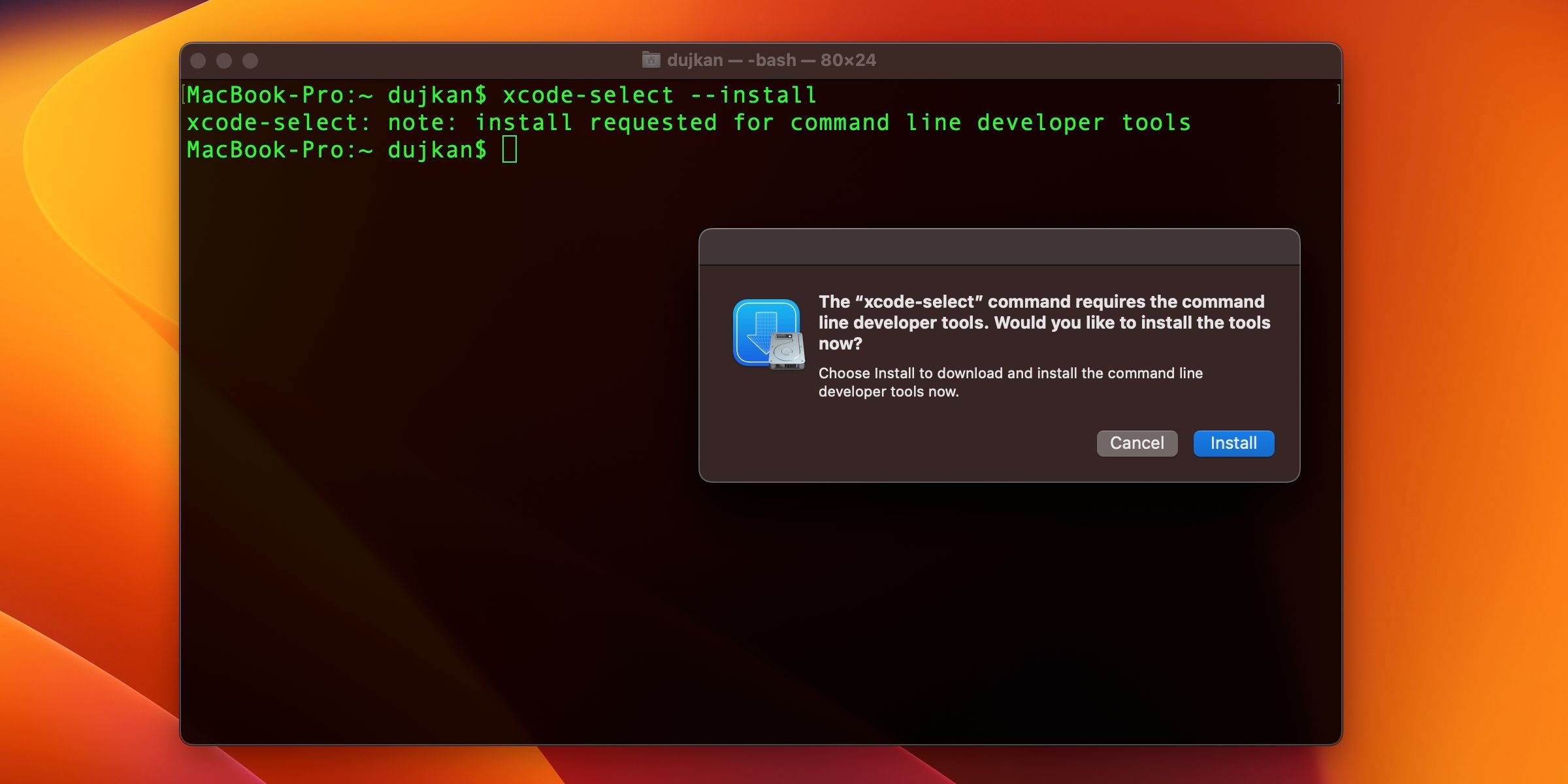
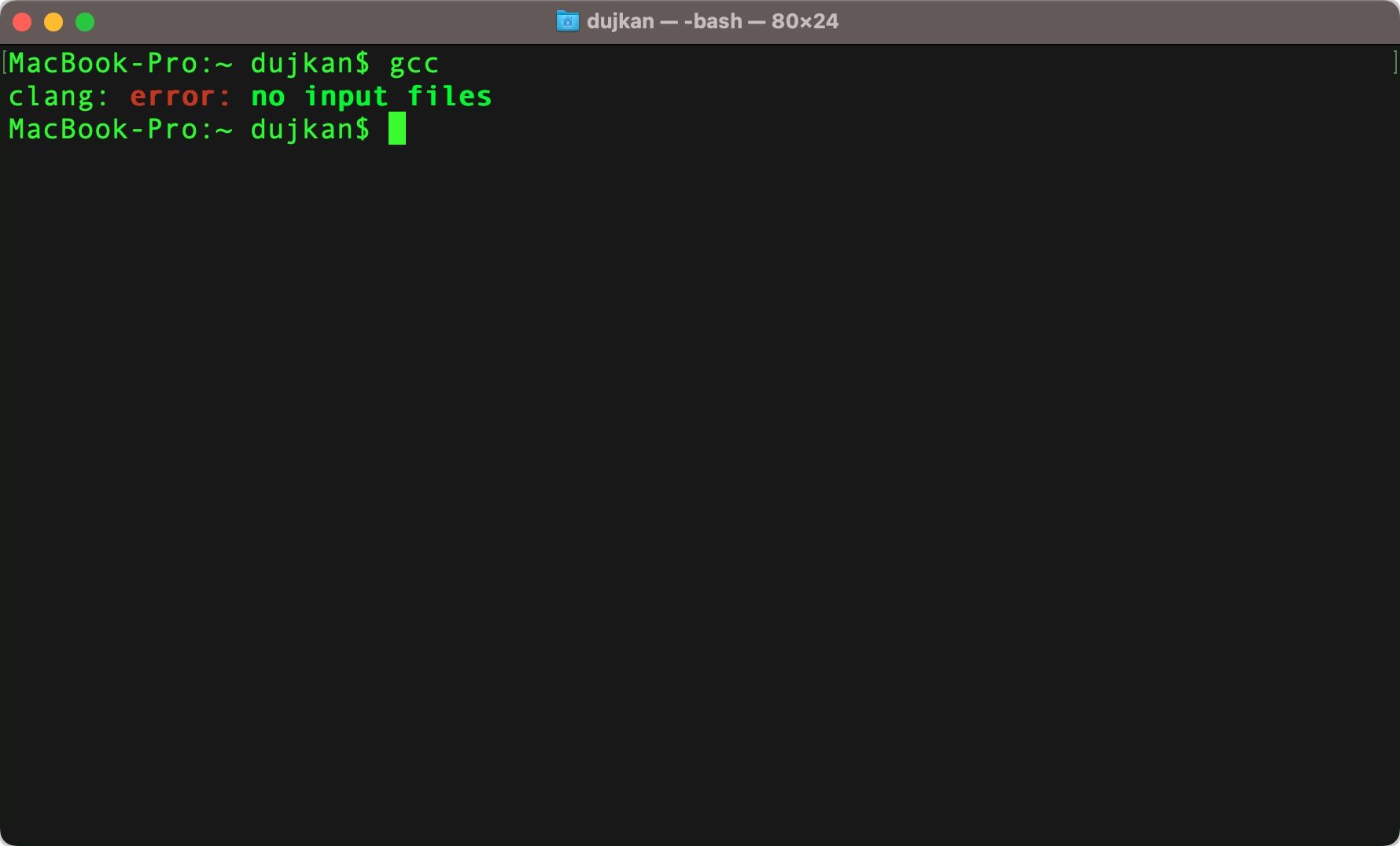
اگر با همان پیغام خطا مبنی بر عدم ارسال فایل ورودی مواجه شدید، بسته Xcode Command Line Tools را با موفقیت نصب کرده اید.
پس از نصب موفقیت آمیز، ابزارهای توسعه دهنده خط فرمان خود را در زیر پوشه usr/bin/ داخل پوشه /Library/Developer/CommandLineTools/ پیدا خواهید کرد.
چگونه نسخه ابزارهای خط فرمان Xcode را بررسی کنیم
شما نمی توانید شماره نسخه Xcode Command Line Tools را مستقیماً بررسی کنید، اما می توانید این کار را به طور غیر مستقیم با بررسی نسخه کامپایلر Clang در ترمینال انجام دهید:
clang --version
این دستور شماره نسخه ابزارهای خط فرمان نصب شده را خروجی می دهد. آن را با شماره نسخه نسخه Xcode مربوطه در این صفحه ویکیپدیا مطابقت دهید تا تأیید کنید که آخرین نسخه ابزارهای خط فرمان Xcode را نصب کردهاید.
چگونه ابزارهای خط فرمان Xcode را حذف کنیم
برای حذف نصب Xcode Command Line Tools و حذف پوشه آن، دستور زیر را اجرا کنید:
sudo rm -rf /Library/Developer/CommandLineTools
از شما خواسته می شود رمز عبور مک خود را وارد کنید زیرا این فرمان به حقوق مدیر نیاز دارد.
بررسی کنید که /Library/Developer/CommandLineTools/ در مک شما از بین رفته باشد. برای جلوگیری از عوارض، این پوشه را به صورت دستی در Finder حذف نکنید.
برای اطمینان از حذف نصب Xcode Command Line Tools، سعی کنید کامپایلر گنو را با تایپ “gcc” در ترمینال اجرا کنید. اگر پیام خطایی را مشاهده کردید که میگوید «نمیتوان دایرکتوری برنامهنویس فعال را دریافت کرد»، بسته Xcode Command Line Tools را از مک خود حذف نصب کردهاید.
از توسعه خط فرمان در macOS لذت ببرید
نوشتن برنامههای App Store برای پلتفرمهای اپل به محیط توسعه یکپارچه Xcode نیاز دارد که از قبل شامل همه ابزارهای خط فرمان مورد نیاز است.
اما اگر به مدیران بسته مانند Homebrew متکی هستید یا توسعه خط فرمان را ترجیح می دهید، Xcode Command Line Tools راهی برای رفتن است. این بسته با کمی بیش از یک گیگابایت، بدون سربار Xcode ارائه می شود که برای نصب به بیش از 40 گیگابایت فضای دیسک نیاز دارد.
